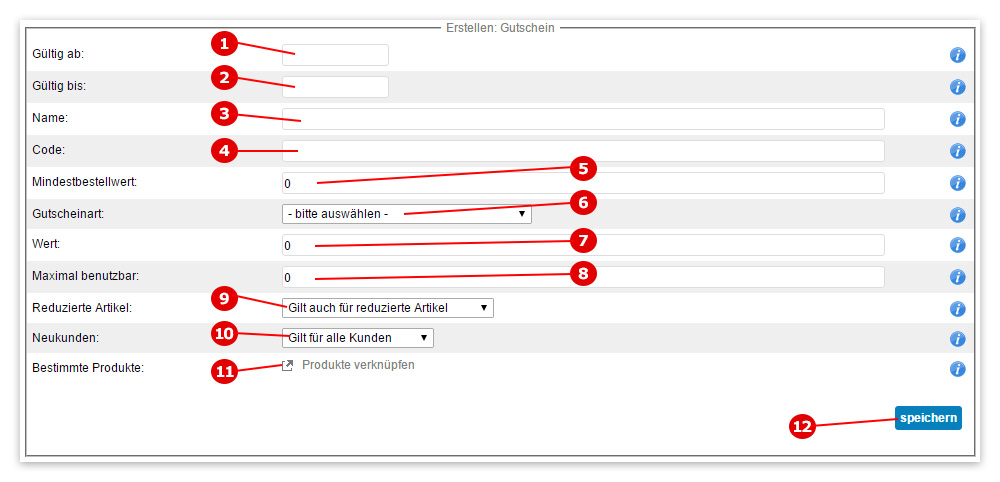Gutschein anlegen: Unterschied zwischen den Versionen
Admin (Diskussion | Beiträge) (Die Seite wurde neu angelegt: „Anhand von einem Screenshot (Abbildung) werden die verschiedenen Funktionen erklärt, die Sie auf der Gutschein-Seite nutzen können. Die Gutschein-Seite erreich…“) |
Admin (Diskussion | Beiträge) |
||
| (2 dazwischenliegende Versionen desselben Benutzers werden nicht angezeigt) | |||
| Zeile 12: | Zeile 12: | ||
=== Punkt 1) Gültig ab === | === Punkt 1) Gültig ab === | ||
| − | + | Hier können Sie festlegen, ab welchem Tag der Gutscheincode gültig ist. Vor diesem Tag zeigt die Eingabe des Aktionscodes keine Wirkung. | |
=== Punkt 2) Gültig bis === | === Punkt 2) Gültig bis === | ||
| − | + | Hier können Sie festlegen, bis zu welchem Tag der Gutscheincode gültig ist. Nach diesem Tag zeigt die Eingabe des Aktionscodes keine Wirkung mehr. | |
| − | === Punkt 3) | + | === Punkt 3) Name === |
| − | + | Name zur internen Identifizierung des Gutscheincodes. | |
| − | === Punkt 4) | + | === Punkt 4) Code === |
| − | + | Der Gutscheincode, den der Kunde während der Bestellungen angibt. | |
| − | |||
| − | === Punkt 5) | + | === Punkt 5) Mindestbestellwert === |
| − | + | Hier legen Sie fest, ab welchem Warenkorbwert der Gutschein eingelöst werden kann. Ist der Rabatt unabhängig vom Bestellwert so geben Sie hier eine 0 an. | |
| − | === Punkt 6) | + | === Punkt 6) Gutscheinart === |
| − | + | Legen Sie durch diese Auswahl fest, ob ein prozentualer oder ein fester Wert an Rabatt auf den Warenkorb gewährt wird. | |
| − | === Punkt 7) | + | === Punkt 7) Wert === |
| − | + | Hier geben Sie den frei wählbaren Wert an, der zur Rabattberechnung herangezogen wird. Je nach Gutscheinart entspricht dieser Wert dem Prozentsatz oder dem Festwert. | |
| − | === Punkt 8) | + | === Punkt 8) Maximal benutzbar === |
| − | Sind alle Eingaben korrekt können Sie mit diesem Button den Gutschein | + | Legen Sie hier fest, wie oft der Gutschein verwendet werden darf. Tragen Sie hier '0' ein, wenn Sie keine Begrenzung der Nutzbarkeit vorgeben möchten. |
| + | |||
| + | === Punkt 9) Reduzierte Artikel === | ||
| + | |||
| + | Hier können Sie festlegen, ob der Gutschein auch auf bereits reduzierte Ware angewendet werden kann. Ist dies nicht der Fall, so findet er Anteilig nur auf nicht reduzierte Produkte im Warenkorb Anwendung. Auch für den Mindestbestellwert zählen dann nur diese Produkte im Warenkorb. | ||
| + | |||
| + | === Punkt 10) Neukunden === | ||
| + | |||
| + | Hier können Sie festlegen, ob der Gutschein nur für Neukunden gilt. Als Neukunden werden <u>nur</u> registrierte Kunden ohne Bestellung betrachtet. Gast-Bestellungen erhalten keinen Neukundenrabatt. | ||
| + | |||
| + | === Punkt 11) Bestimmte Produkte === | ||
| + | |||
| + | Wenn der Gutschein nur für bestimmte Produkte gelten soll, können Sie diese hier festlegen. Sobald mindestens ein Produkt verknüpft ist beziehen sich die Einstellungen von 'Gutscheinart', 'Mindestbestellwert' und 'Wert' nur auf dieses Produkt. | ||
| + | |||
| + | === Punkt 12) Gutschein speichern === | ||
| + | |||
| + | Sind alle Eingaben korrekt können Sie mit diesem Button den Gutschein speichern. | ||
Aktuelle Version vom 23. Oktober 2015, 15:41 Uhr
Anhand von einem Screenshot (Abbildung) werden die verschiedenen Funktionen erklärt, die Sie auf der Gutschein-Seite nutzen können. Die Gutschein-Seite erreichen Sie über das Menü in Ihrer Administration unter Bestellungen->Gutscheine->neu.
Das System bietet die Möglichkeit Gutscheincodes zu generieren. Während des Bestellprozesses im Onlineshop hat der Kunde die Möglichkeit einen Aktionscode einzugeben, welcher den festgelegten Rabatt gewährt.
Inhaltsverzeichnis
- 1 Gutschein anlegen
- 1.1 Punkt 1) Gültig ab
- 1.2 Punkt 2) Gültig bis
- 1.3 Punkt 3) Name
- 1.4 Punkt 4) Code
- 1.5 Punkt 5) Mindestbestellwert
- 1.6 Punkt 6) Gutscheinart
- 1.7 Punkt 7) Wert
- 1.8 Punkt 8) Maximal benutzbar
- 1.9 Punkt 9) Reduzierte Artikel
- 1.10 Punkt 10) Neukunden
- 1.11 Punkt 11) Bestimmte Produkte
- 1.12 Punkt 12) Gutschein speichern
Gutschein anlegen
Punkt 1) Gültig ab
Hier können Sie festlegen, ab welchem Tag der Gutscheincode gültig ist. Vor diesem Tag zeigt die Eingabe des Aktionscodes keine Wirkung.
Punkt 2) Gültig bis
Hier können Sie festlegen, bis zu welchem Tag der Gutscheincode gültig ist. Nach diesem Tag zeigt die Eingabe des Aktionscodes keine Wirkung mehr.
Punkt 3) Name
Name zur internen Identifizierung des Gutscheincodes.
Punkt 4) Code
Der Gutscheincode, den der Kunde während der Bestellungen angibt.
Punkt 5) Mindestbestellwert
Hier legen Sie fest, ab welchem Warenkorbwert der Gutschein eingelöst werden kann. Ist der Rabatt unabhängig vom Bestellwert so geben Sie hier eine 0 an.
Punkt 6) Gutscheinart
Legen Sie durch diese Auswahl fest, ob ein prozentualer oder ein fester Wert an Rabatt auf den Warenkorb gewährt wird.
Punkt 7) Wert
Hier geben Sie den frei wählbaren Wert an, der zur Rabattberechnung herangezogen wird. Je nach Gutscheinart entspricht dieser Wert dem Prozentsatz oder dem Festwert.
Punkt 8) Maximal benutzbar
Legen Sie hier fest, wie oft der Gutschein verwendet werden darf. Tragen Sie hier '0' ein, wenn Sie keine Begrenzung der Nutzbarkeit vorgeben möchten.
Punkt 9) Reduzierte Artikel
Hier können Sie festlegen, ob der Gutschein auch auf bereits reduzierte Ware angewendet werden kann. Ist dies nicht der Fall, so findet er Anteilig nur auf nicht reduzierte Produkte im Warenkorb Anwendung. Auch für den Mindestbestellwert zählen dann nur diese Produkte im Warenkorb.
Punkt 10) Neukunden
Hier können Sie festlegen, ob der Gutschein nur für Neukunden gilt. Als Neukunden werden nur registrierte Kunden ohne Bestellung betrachtet. Gast-Bestellungen erhalten keinen Neukundenrabatt.
Punkt 11) Bestimmte Produkte
Wenn der Gutschein nur für bestimmte Produkte gelten soll, können Sie diese hier festlegen. Sobald mindestens ein Produkt verknüpft ist beziehen sich die Einstellungen von 'Gutscheinart', 'Mindestbestellwert' und 'Wert' nur auf dieses Produkt.
Punkt 12) Gutschein speichern
Sind alle Eingaben korrekt können Sie mit diesem Button den Gutschein speichern.